Šifriranje podatkov v osebnem računalniku
Večina nas ima v računalniku precej občutljive datoteke. Ne glede na to, ali gre za naše davčne napovedi, finančne evidence, sezname gesel ali samo datoteke, za katere ne želite, da jih kdo vidi pod nobenim pogojem. Vsi imamo svoje razloge, da želimo malo več varnosti. To pomeni, da lahko izberete šifriranje, kjer je pogon, datoteka ali mapa kodirana (šifrirana), tako da jih ne more prebrati nihče, razen oseba s pravim ključem za dešifriranje. Prednost je, da nihče ne more dostopati brez gesla, slabost pa je, da če izgubite šifrirni ključ, geslo, vsega, kar ste šifrirali, tega ni več mogoče obnoviti.
V sistemu Windows imate možnosti, da to storite brez dodatnih stroškov. To velja za uporabnike Windows 10 in 11 Pro, ki imajo v operacijski sistem vgrajeno orodje za šifriranje; medtem ko morajo uporabniki domače različice uporabiti orodje tretje osebe. Ne glede na to, ali želite celotno šifriranje diska ali samo varno mesto za shranjevanje pomembnih podatkov, vam bodo nekatera od teh orodij dobro služila.

BitLocker za šifriranje celotnega diska neposredno v sistemu Windows
Windows 10 in 11 Pro ponujata možnost vgrajenega orodja za šifriranje. BitLocker je preprosto varnostno orodje. To je dobro znana funkcija šifriranja trdega diska ali katere koli particije. Šifriranje poteka z algoritmom AES z dolžino ključa od 128 do 256 bitov, kar predstavlja zadostno stopnjo zaščite. Izbirate lahko med šifriranjem celotnega diska ali samo prostora, ki je v uporabi. Šifriranje celotnega diska povzroči zmanjšano zmogljivost. Če je to vaš službeni prenosnik in je vse, kar delate, na pogonu C, razmislite o tej možnosti. Lahko se odločite za uporabo zunanjega diska. Nastavitev BitLockerja je relativno enostavna.
V iskalnik Windows vnesite »BitLocker« in prikazalo se bo. Lahko pa ga najdete na nadzorni plošči kot »Upravljanje šifriranja BitLocker«. Ko ga odprete, boste videli seznam povezanih naprav za shranjevanje, notranjih in zunanjih.
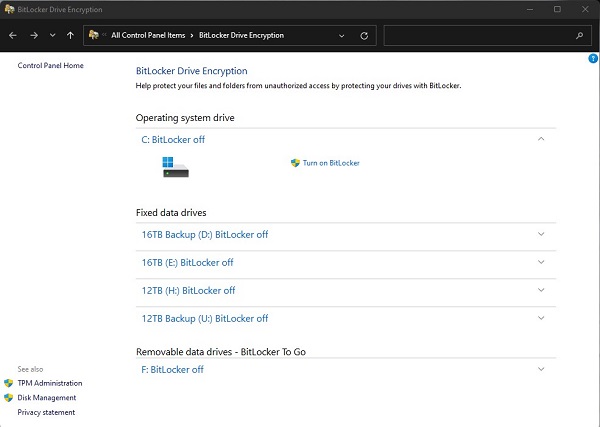
Ko omogočite BitLocker na pogonu, boste pozvani, kako želite odkleniti pogon, po vaši izbiri. Če izberete pametno kartico, boste potrebovali pogon USB, ki bo seznanjen s kodo PIN za odklepanje pogona.
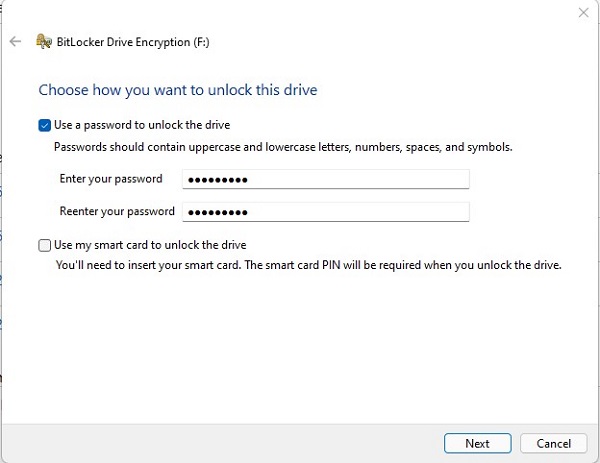
Nato vas bo vprašal, kako želite obnoviti obnovitveni ključ. To vas bo rešilo, če pozabite geslo ali izgubite pametno kartico. Do obnovitvenega šifrirnega ključa lahko dostopate prek Microsoftovega računa ali ga natisnete.
Eden zadnjih korakov je odločitev, kolikšen del pogona želite šifrirati: ves ali samo uporabljeni prostor. Če izberete le uporabljeni prostor, bo šifriranje potekalo hitreje. Izbrati boste morali tudi način šifriranja, ki ga želite: takšnega, ki deluje z novejšimi računalniki, ali tistega, ki je združljiv s starejšimi različicami sistema Windows in izmenljivimi pogoni.
Če uporabljate Windows Home z BitLockerjem, ste osiromašeni in morate izbrati drug način šifriranja. Obstajajo brezplačna orodja tretjih oseb, kot je priljubljeni Veracrypt. Je odprtokodno orodje za šifriranje. Šifrira lahko mapo, pogon ali particijo. To priročno orodje vam omogoča namestitev "šifriranega virtualnega diska" v sistemih Windows, MacOS in Linux. Ko vnesete geslo, je "disk" povezan in vaše datoteke so prikazane, ko pa zaprete program, se disk odklopi in datoteke niso več dostopne .
Če se odločite za šifriranje celotnega diska (ali particije), obstaja tudi izbirna možnost za varno brisanje vseh prvotno nešifriranih datotek. Te se večkrat (1, 3, 7 ali 35-krat) prepišejo z naključnimi podatki, odvisno od uporabnikovih zahtev.
Gre tudi skozi BIOS/UEFI
Poleg teh možnosti obstaja alternativa nizkonivojski zaščiti z geslom BIOS/UEFI. In to z zaščito samih nastavitev BIOS-a in začetkom zagona z zahtevo po geslu. Brez vnosa pravilnega niza ne boste zagnali (OS) ali vnesli konfiguracijskih nastavitev BIOS-a. Na žalost je to metodo še vedno mogoče zaobiti z odstranitvijo baterije CMOS. S tem boste izbrisali vse nastavitve in geslo za dostop do BIOS-a. Eden od načinov, kako se temu izogniti, je ponastavitev nastavitev z uporabo mostička (ali para zatičev) na matični plošči.
To lahko storite drugače in vnesete geslo za trdi disk neposredno v BIOS-u. Nastavite ga v vmesniku BIOS ali UEFI in z njim ne morete delati brez vnosa pravilnega niza. Podatkov ni mogoče brati ali pisati, tudi formatiranje ne deluje. Samo geslo je shranjeno v vdelani programski opremi trdega diska.
Kaj dodati na koncu
Če želite šifrirati svoj pogon, da preprečite nepooblaščen dostop in uporabljate različico Windows Pro, imate metodo šifriranja integrirano neposredno v sistem. Izbira šifrirane mape prek Veracrypt za različico Windows Home je dobra in brezplačna alternativa. Kakorkoli že, poskrbite, da boste geslo shranili nekje na varno, ker če ga izgubite, ne boste mogli nikoli več dostopati do tega varnega "pogona".


























































































































































































